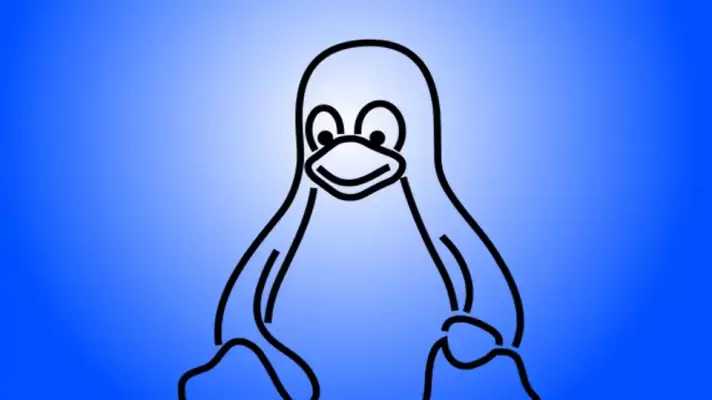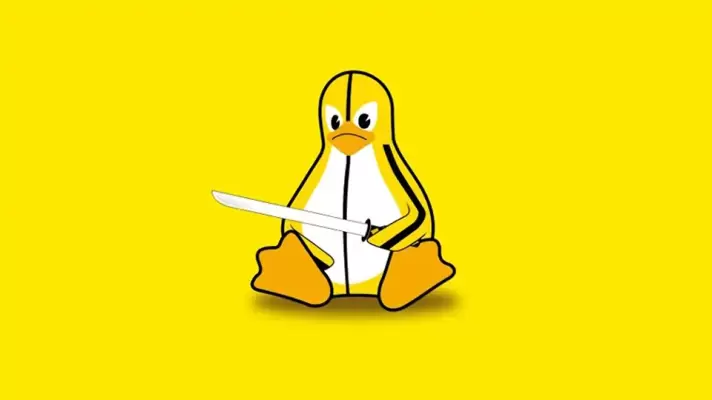کاربران ویندوز با مفهوم درایو یا پارتیشن آشنایی دارند اما در لینوکس لغت پارتیشن یا درایو کاربرد ندارد بلکه از سیستم فایل استفاده میشود.
سیستم فایل در لینوکس و همینطور سیستم عاملهای شبیه UNIX مثل مکاواس اپل، قابلیت ماونت کردن دارد. در صورت عدم نیاز یا برای رفع مشکلات خاص، میتوانید سیستم فایل را Unmount کنید و همینطور آن را Remount یا مجدداً ماونت کنید. همهی کارهای اشاره شده را میتوانید با تایپ کردن و اجرای دستورات در Terminal لینوکس انجام بدهید.
در این مقاله با دستورات مربوط به ماونت کردن فایل سیستم در لینوکس آشنا میشویم.